如何使用【二维码】标签组件
原创 未经同意,请勿转载路径:标签生成器 - 《如何使用【二维码】标签组件》点击左侧的组件栏的【二维码】组件图标,即可将二维码添加到标签模板中,然后点击预览图中二维码,即可拖动二维码或者放大缩小二维码尺寸。
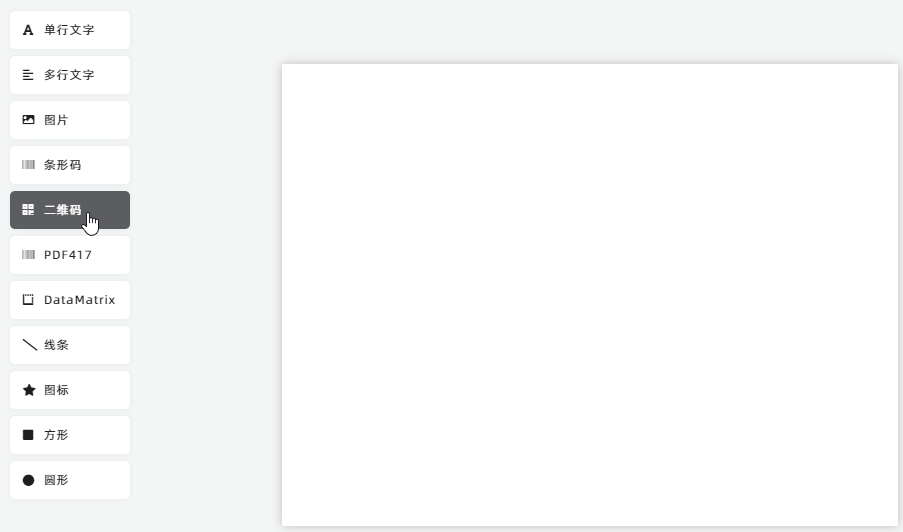
新添加的二维码是没有内容的,此时需要自定义二维码的生成内容,点击预览图的二维码,在右侧弹出的组件编辑框中,选择二维码的数据来源,勾选【固定文字】或【从导入数据中选择】。 如果勾选【固定文字】,则在下方的输入框中填写二维码内容,程序即会生成指定文字内容的二维码,而且生成的所有标签的二维码内容都是相同的; 如果勾选【从导入数据中选择】,则需要再选择生成二维码的所属列,以下图示中选择【导入数据】列表中【二维码内容】那一列作为生成二维码的内容,程序会根据【导入数据】的数据表格,自动生成内容不同的标签。
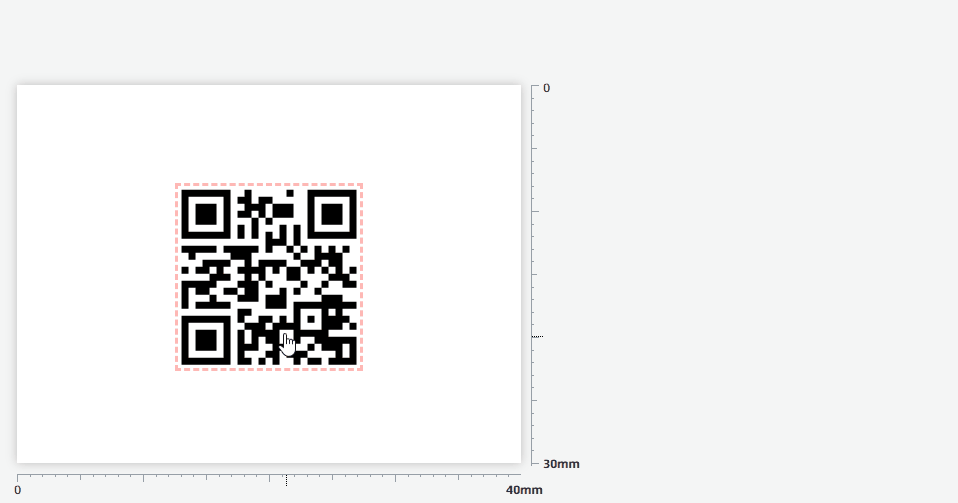
二维码具有容错性,即在允许的范围中可遮挡部分二维码显示面积,仍可以正常扫码,这就是二维码的容错率。 共有四个容错率可供选择,分别是7%、15%、25%、30%,例如选择15%,意思是生成的二维码最多可遮挡15%面积的情况下,仍然可以正常扫码。 在二维码的组件编辑框中的【可遮挡面积】即是二维码的容错率,同样也可选7%、15%、25%、30%四种容错率。
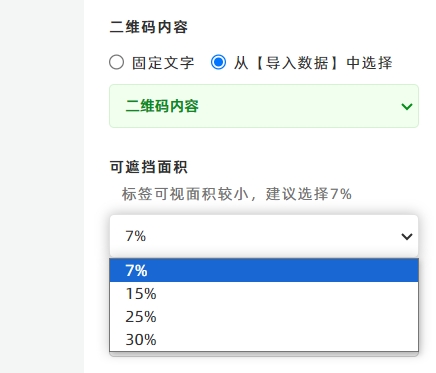
需要注意的是,容错率越大,则码点越小,如果码点太小而且标签的整体尺寸也很小,那么实际生成导出的二维码可能会过于模糊,导致无法扫码。
如果需要旋转二维码,可调节【旋转角度】。
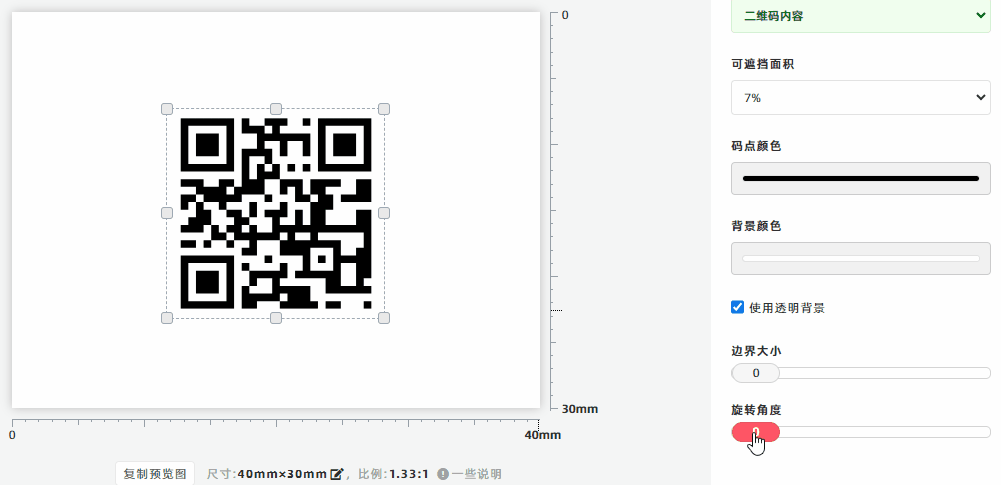
如何生成流水号
可在【导入数据】中的数据列表的列头位置,点击【填充流水号】,即可生成流水号,具体方法请点击了解:如何生成流水号。
制作符合GS1规范的二维码
如果有需要制作符合GS1规范的二维码,可以勾选【启用GS1-FNC1模式】,如下图所示。
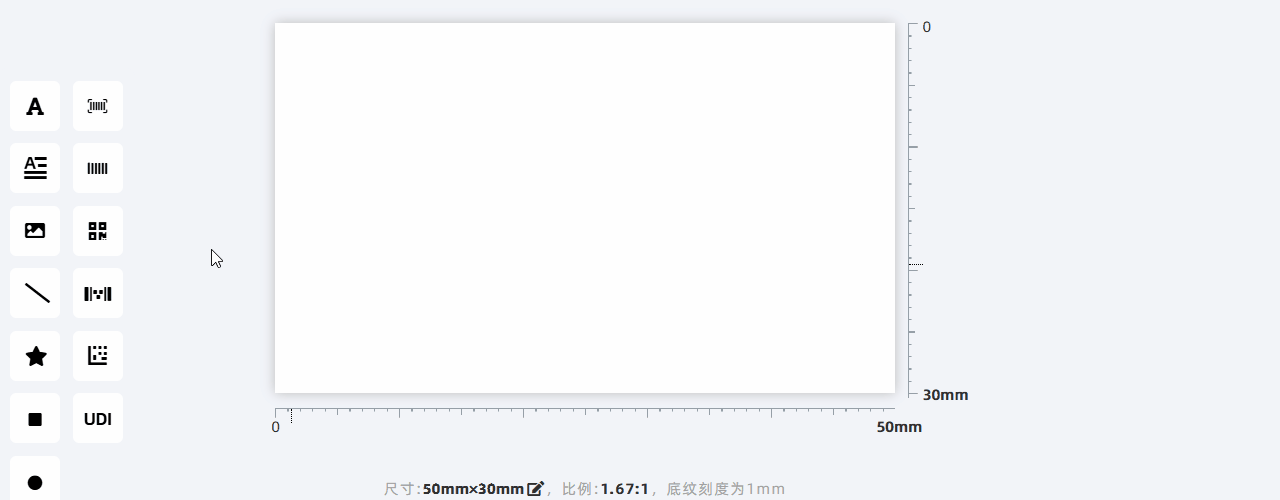 勾选【启用GS1-FNC1模式】之后,在二维码内容框中输入GS1应用标识数据链内容即可,不需要二维码内容开头处添加FNC1符号,多零会自动为您添加。对于不固定长度的应用标识,使用{GS}分隔符结尾,最后一个应用标识不需要使用{GS}结尾。
例如,输入数据链内容:010690000000000710ABCD1234{GS}214321DCBA{GS}1125112517191125309999
注意,如果不清楚GS1-FNC1模式的二维码,请不要勾选【启用GS1-FNC1模式】,这样可能会导致您制作的二维码无法被扫码识别。
勾选【启用GS1-FNC1模式】之后,在二维码内容框中输入GS1应用标识数据链内容即可,不需要二维码内容开头处添加FNC1符号,多零会自动为您添加。对于不固定长度的应用标识,使用{GS}分隔符结尾,最后一个应用标识不需要使用{GS}结尾。
例如,输入数据链内容:010690000000000710ABCD1234{GS}214321DCBA{GS}1125112517191125309999
注意,如果不清楚GS1-FNC1模式的二维码,请不要勾选【启用GS1-FNC1模式】,这样可能会导致您制作的二维码无法被扫码识别。
由于持续版本迭代,本文涉及的功能内容和界面截图可能没有及时更新,文章内容可能会有差异,如需最准确的信息,请查阅最新版本的功能。